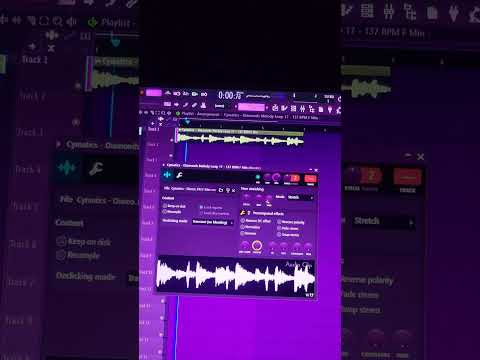არ გსურთ თქვენი მუსიკალური ფაილები midi ფორმატში? ეს გაკვეთილი გაჩვენებთ თუ როგორ უნდა შეცვალოთ ისინი WAV ან MP3 ფორმატში.
ნაბიჯები
მეთოდი 3 -დან 3: iTunes მეთოდი

ნაბიჯი 1. ჩამოტვირთეთ და დააინსტალირეთ iTunes ღილაკით "ჩამოტვირთეთ iTunes"
თქვენ შეგიძლიათ აირჩიოთ ჩამოტვირთოთ iTunes Mac- ისთვის თუ Windows- ისთვის.

ნაბიჯი 2. შემოიტანეთ midi ფაილი iTunes– ში ფაილის გადატანა iTunes– ის მთავარ ფანჯარაში

ნაბიჯი 3. დააყენეთ კონვერტაციის პარამეტრები
დააწკაპუნეთ "iTunes" მენიუს ზოლზე ("Edit" მენიუ Windows- ის გამოყენებით) და შემდეგ დააწკაპუნეთ "პარამეტრები". აირჩიეთ ჩანართი "ზოგადი". ჩამოდით ქვემოთ და დააჭირეთ ღილაკს "პარამეტრების იმპორტი". შემდეგ "იმპორტი გამოყენებით", აირჩიეთ "MP3 Encoder". შემდეგ შეინახეთ თქვენი პარამეტრები "OK" დაჭერით.

ნაბიჯი 4. შეარჩიეთ midi ფაილი, რომლის გადაკეთება გსურთ iTunes ფანჯარაში

ნაბიჯი 5. მენიუს ზოლში აირჩიეთ "Advanced" და აირჩიეთ "შერჩევის MP3- ზე გადაყვანა"
ეს შეიძლება ითქვას AAC ან WAV იმისდა მიხედვით, თუ რას დააყენებთ მე –5 ნაბიჯში.

ნაბიჯი 6. თქვენ დაასრულეთ
ახლა თქვენ შეგიძლიათ დააკოპიროთ ფაილი MP3 პლეერზე ან CD– ზე.
3 მეთოდი 2: QuickTime Pro/Audacity მეთოდი

ნაბიჯი 1. შეიძინეთ QuickTime Pro
(თქვენ შეგიძლიათ იპოვოთ გასაღებები, მაგრამ ეს არ არის ფარგლებს გარეთ)

ნაბიჯი 2. მიიღეთ თქვენი MIDI ფაილი

ნაბიჯი 3. გახსენით QuickTime ფაილზე და გადაიტანეთ AIFF– ში
(ეს შექმნის დიდ ფაილს, რომლის ამოღებაც შეგიძლიათ Audacity– დან MP3/WAV– ზე ექსპორტის შემდეგ)

ნაბიჯი 4. შემოიტანეთ ეს AIFF ფაილი Audacity– ში

ნაბიჯი 5. ფაილის ექსპორტი

ნაბიჯი 6. თქვენ დაასრულეთ
მეთოდი 3 დან 3: ფაილის კონვერტაციის მეთოდი

ნაბიჯი 1. ჩამოტვირთეთ (ან იყიდეთ) ფაილის კონვერტაციის პროგრამა
მოძებნეთ პროგრამა, რომელიც კონკრეტულად აღნიშნავს "midi to wav" ან "midi to mp3".

ნაბიჯი 2. მიჰყევით ამ კონკრეტული პროგრამის მითითებებს
(როგორც წესი, მსგავსია ინსტრუქციები, როგორც ეს ნაჩვენებია ზემოთ iTunes- ისთვის.)